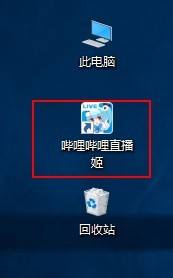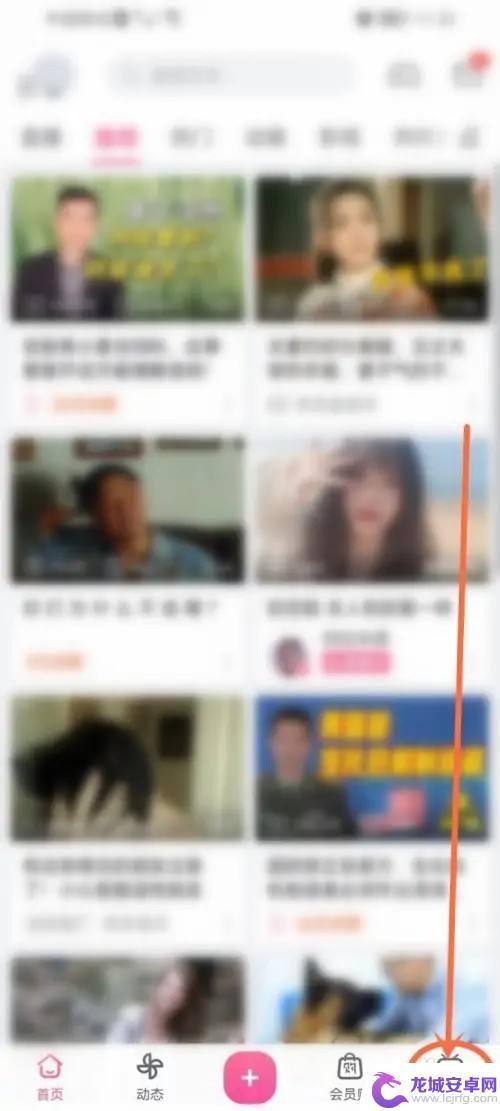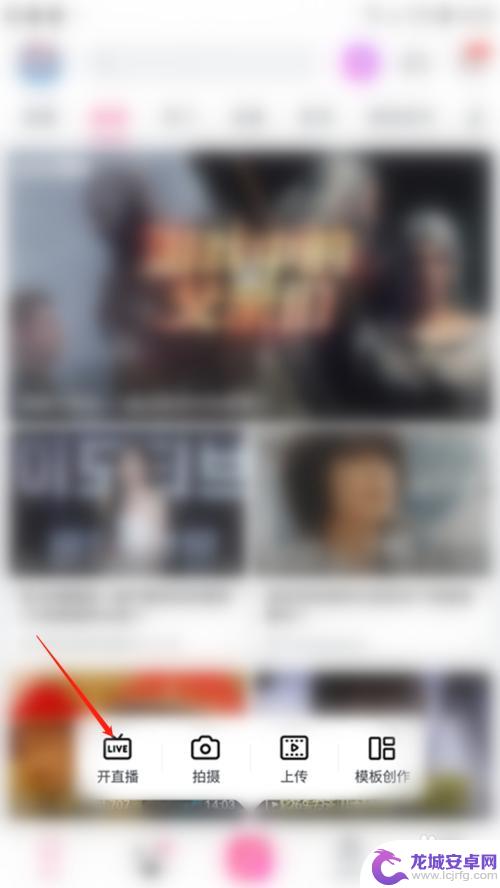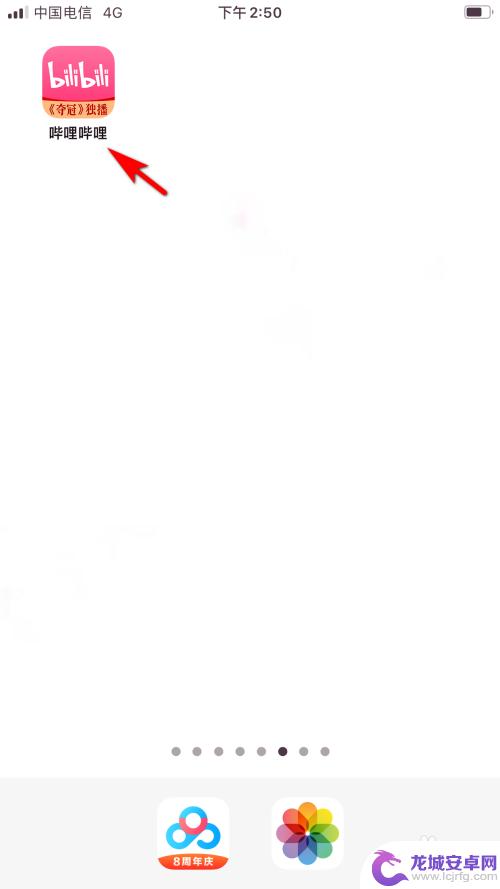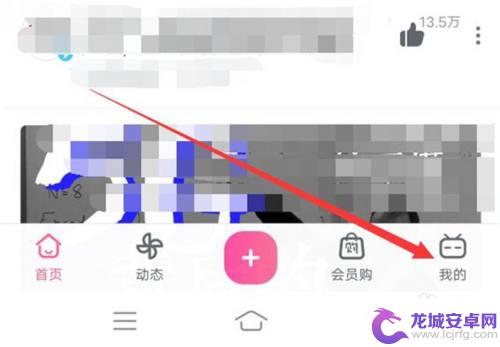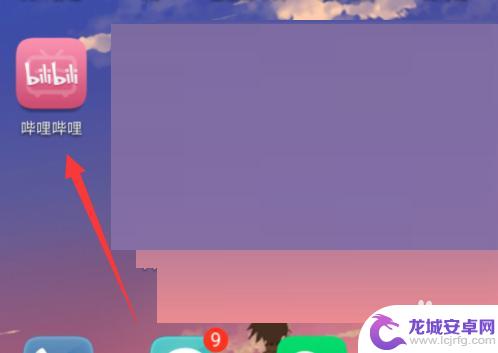如何做手机滚屏直播电脑 在手机上怎么使用哔哩哔哩进行电脑直播
手机滚屏直播已经成为一种流行的社交娱乐方式,而使用哔哩哔哩进行电脑直播则是其中备受关注的一种方法,随着智能手机功能的不断提升,越来越多的人开始探索如何在手机上实现电脑直播。哔哩哔哩作为国内颇具影响力的弹幕视频网站,为用户提供了全方位的直播服务。在这篇文章中我们将探讨如何巧妙利用手机进行电脑直播,以及哔哩哔哩所提供的功能和优势。无论是想分享游戏操作还是展示个人才艺,手机滚屏直播带来了更加便捷和互动的直播体验。让我们一起来了解如何在手机上使用哔哩哔哩进行电脑直播吧!
在手机上怎么使用哔哩哔哩进行电脑直播
方法如下:
1.[电脑上】安装好“哔哩哔哩直播姬”,打开并登陆
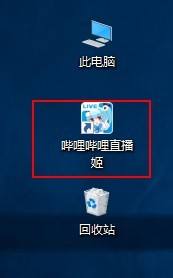
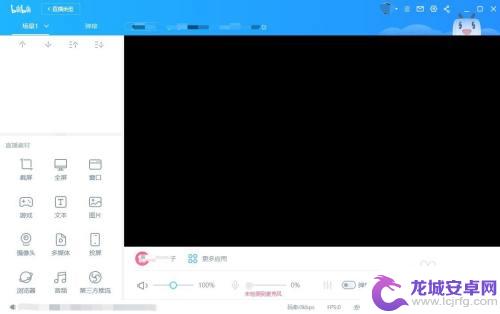
2.[电脑上】在直播姬上点击“投屏”,弹出“扫描”投屏按钮
设置一下“手机音量”,获取手机音量的大小
下边有一个二维码,使用手机端的直播投屏工具进行扫描,下面进行介绍
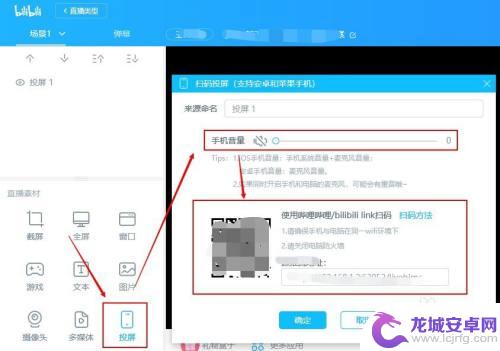
3.【在手机上】打开哔哩哔哩APP,并登陆
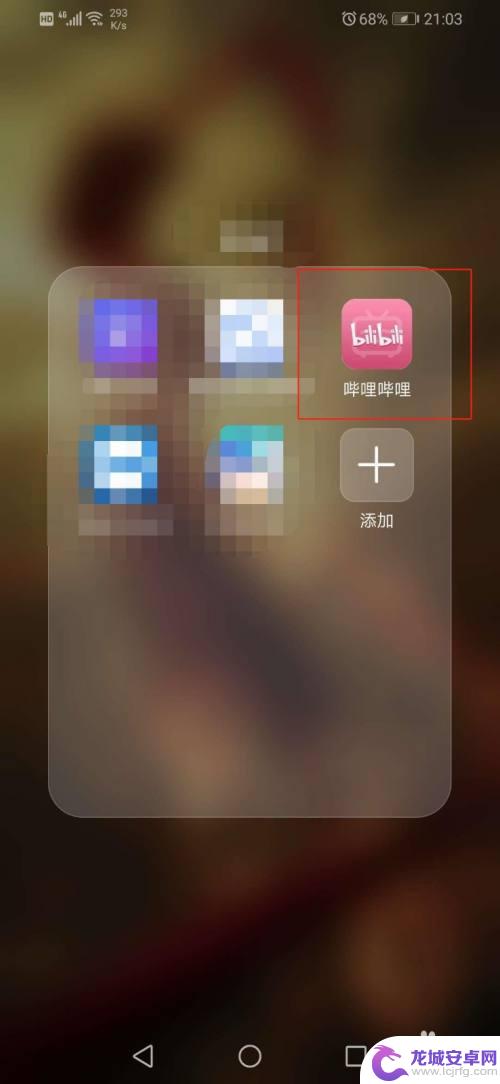
4.【在手机上】点击菜单选项“直播”,点击右下角“我要直播”
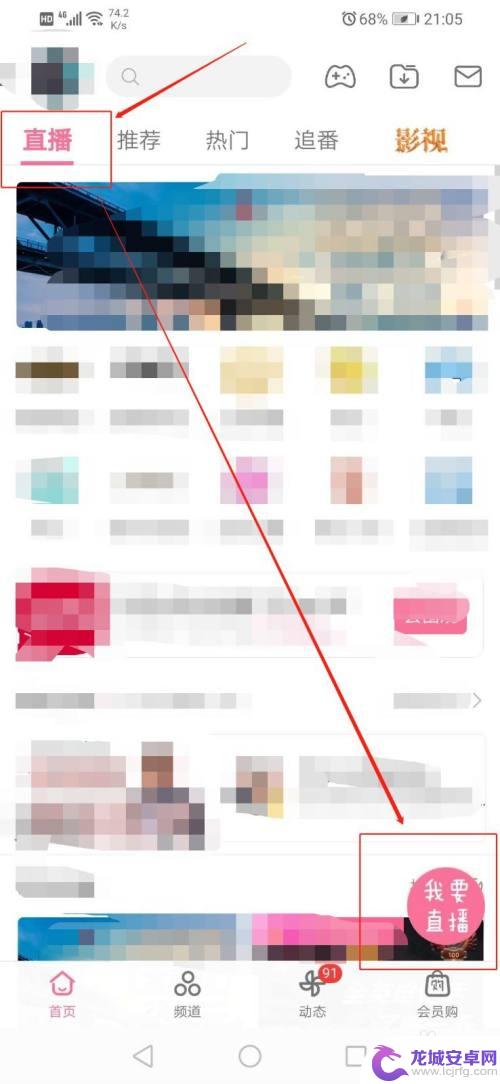
5.【在手机上】进入设置界面,设置一下直播标题,点击“录屏直播”
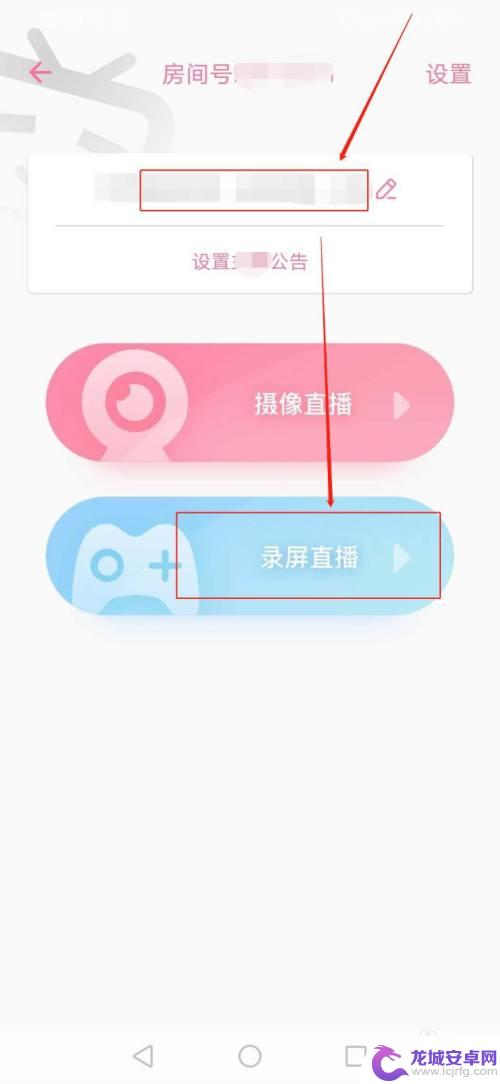
6.【在手机上】然后设置直播“选择分区”
点击一下右上角的“横屏”
点击“投屏”
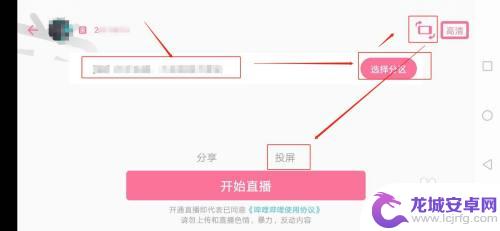
7.【在手机上】然后一个扫描界面,扫描电脑上直播姬上刚才出现的二维码
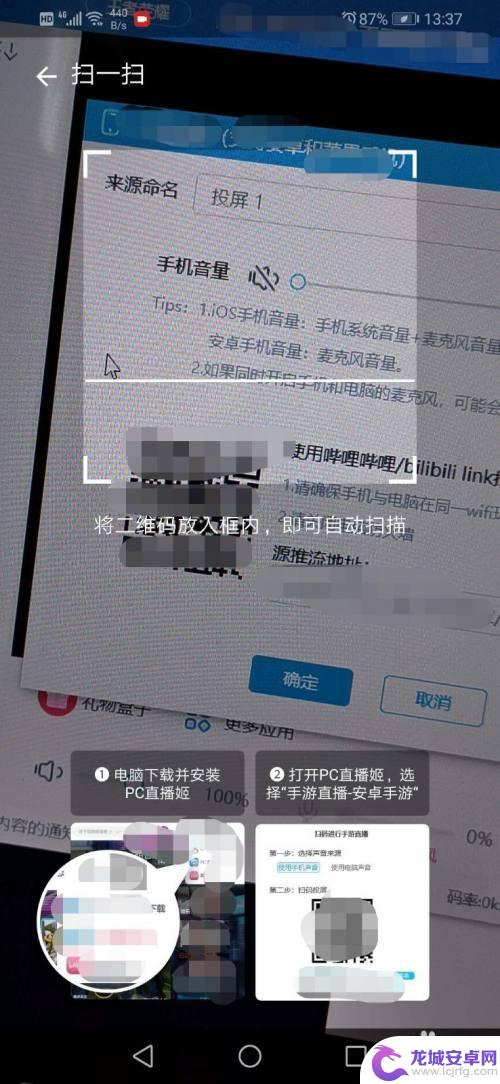
8.【在手机上】手机上就提示正在投屏中
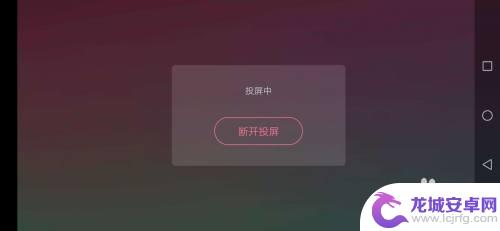
9.【手机上】打开你要直播的应用、内容......
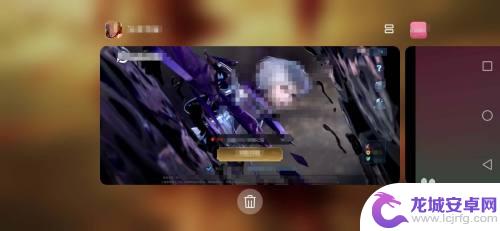
10.【在电脑上】电脑上就可以看到手机投屏过来的内容了
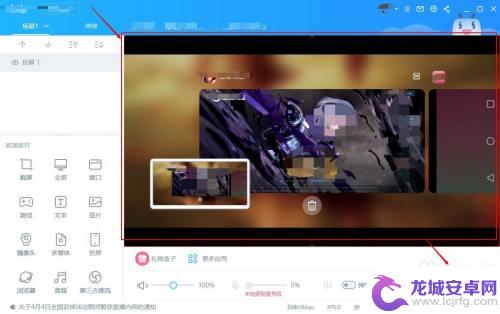
11.【在电脑上】点击右下角“开始直播”即可
以上就是如何使用电脑进行手机滚屏直播的全部内容,如果你也遇到了同样的情况,可以参照小编的方法来处理,希望这对你有所帮助。
相关教程
-
b站手机直播怎么录屏直播 哔哩哔哩手机直播如何在电脑上显示
随着手机直播的兴起,越来越多的人开始关注如何录屏直播以及在不同平台上进行直播,而在众多直播平台中,哔哩哔哩手机直播备受青睐,其丰富的内容和活跃的用户群体吸引了大量观众的关注。有...
-
手机b站全屏声音变小 哔哩哔哩全屏播放设置方法
近日一些用户反映手机在使用哔哩哔哩(B站)全屏播放功能时,声音会突然变小,这个问题引起了广大用户的关注和困扰。为了解决这一问题,我们需要了解哔哩哔哩全屏播放的设置方法。在这篇文...
-
b站手机直播怎么设置音频 哔哩哔哩直播背景音乐怎么选
在如今的移动互联网时代,手机直播已经成为了许多人分享自己生活点滴、展示才艺的新方式,而在进行手机直播时,音频设置和背景音乐的选择则显得尤为重要。毕竟,...
-
手机b站怎么回复评论 哔哩哔哩评论怎么回复
哔哩哔哩(B站)作为中国最大的弹幕视频网站,拥有庞大的用户群体和丰富的视频内容,随着移动互联网的发展,手机成为人们生活的必备工具,让用户能够随时随地观看和...
-
b站屏幕不根据手机旋转了苹果手机 怎样设置哔哩哔哩播放视频时不跟随手机旋转屏幕
最近有不少B站用户反映,在使用苹果手机观看哔哩哔哩(B站)视频时,屏幕不再根据手机旋转,这一情况给用户的观影体验带来了不便。幸运的是,我们可以...
-
b站两个手机如何同步 哔哩哔哩客户端如何同步所有设备的播放进度
在当今数字化时代,随着智能手机的普及,手机成为我们日常生活中不可或缺的工具,在使用手机观看视频时,很多人都会遇到一个问题:如何实现不同设备之间的播放进度同步?针对这一问题,哔哩...
-
如何用语音唤醒苹果6手机 苹果手机语音唤醒功能怎么开启
苹果6手机拥有强大的语音唤醒功能,只需简单的操作就能让手机立即听从您的指令,想要开启这项便利的功能,只需打开设置,点击Siri和搜索,然后将允许Siri在锁定状态下工作选项打开...
-
苹果x手机怎么关掉 苹果手机关机关不掉解决方法
在我们日常生活中,手机已经成为了我们不可或缺的一部分,尤其是苹果X手机,其出色的性能和设计深受用户喜爱。有时候我们可能会遇到一些困扰,比如无法关机的情况。苹果手机关机关不掉的问...
-
如何查看苹果手机详细信息 苹果手机如何查看详细设备信息
苹果手机作为一款备受瞩目的智能手机,拥有许多令人称赞的功能和设计,有时我们可能需要查看更详细的设备信息,以便更好地了解手机的性能和配置。如何查看苹果手机的详细信息呢?通过一些简...
-
手机怎么把图片保存到u盘 手机照片传到U盘教程
在日常生活中,我们经常会遇到手机存储空间不足的问题,尤其是拍摄大量照片后,想要将手机中的照片传输到U盘中保存是一个很好的解决办法。但是许多人可能不清楚如何操作。今天我们就来教大...